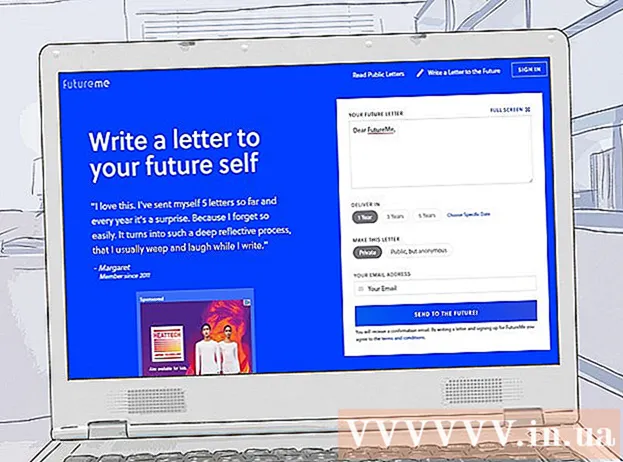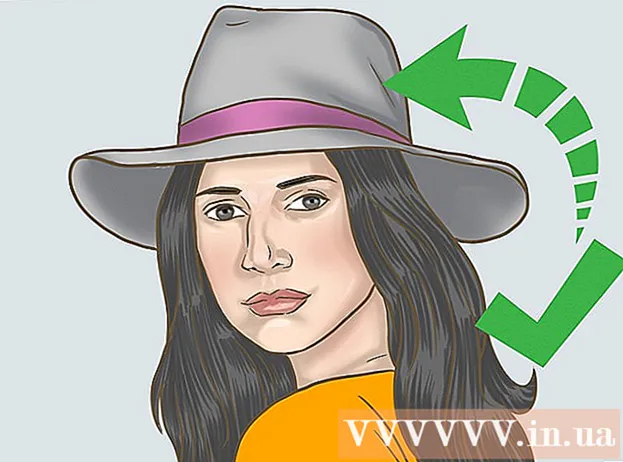Автор:
Eric Farmer
Дата Створення:
6 Березень 2021
Дата Оновлення:
1 Липня 2024

Зміст
Минуло багато-багато часу з тих пір, як завдання передачі інформації вимагала спочатку зберегти інформацію на якомусь накопичувачі інформації, наприклад, на CD-диску або флешці, а потім передати його адресату. Розробки в сфері хмарних обчислень дозволили отримати загальний доступ до файлів через певні сайти. Dropbox.com - один з таких сайтів. Давайте розглянемо, як зробити загальний доступ до файлів, використовуючи Dropbox.
кроки
Метод 1 з 2: Знайомство з інтерфейсом
 1 Коли ви зайдете на Dropbox.com, ось що ви побачите:
1 Коли ви зайдете на Dropbox.com, ось що ви побачите: 2 Заповніть форму, щоб створити свій аккаунт на Dropbox. Вкажіть своє ім'я та адресу діючої електронної пошти. Придумайте надійний пароль, щоб забезпечити безпеку вашого облікового запису Dropbox. Заповнивши форму, натисніть на кнопку «Зареєструватися».
2 Заповніть форму, щоб створити свій аккаунт на Dropbox. Вкажіть своє ім'я та адресу діючої електронної пошти. Придумайте надійний пароль, щоб забезпечити безпеку вашого облікового запису Dropbox. Заповнивши форму, натисніть на кнопку «Зареєструватися». - Якщо реєстрація пройшла успішно, то вас перенаправляють на сторінку з інтерфейсом Dropbox. Вона буде виглядати приблизно так:
- Тепер у вас є аккаунт Dropbox, і ось як давати загальний доступ до файлів.
 3 Натисніть на кнопку «Поділитися папкою».
3 Натисніть на кнопку «Поділитися папкою». 4 У вас буде дві опції: створити нову папку і надати загальний доступ до неї або надати загальний доступ до існуючої папки. Загальна папка з'явиться в Dropbox людини, якій ви хочете відкрити загальний доступ.Виберіть опцію «Створити нову папку і надати загальний доступ до неї» і дайте їй назву. Натисніть «Далі».
4 У вас буде дві опції: створити нову папку і надати загальний доступ до неї або надати загальний доступ до існуючої папки. Загальна папка з'явиться в Dropbox людини, якій ви хочете відкрити загальний доступ.Виберіть опцію «Створити нову папку і надати загальний доступ до неї» і дайте їй назву. Натисніть «Далі».  5 Ви перейдете на сторінку з двома текстовими полями. У верхньому полі ви можете вказати адресу електронної пошти людини, якій ви хочете відкрити загальний доступ до вашої папки. Нижня текстове поле створено для того, щоб прикріпити повідомлення або опис. Коли ви заповните обидва поля, натисніть на кнопку «Поділитися папкою».
5 Ви перейдете на сторінку з двома текстовими полями. У верхньому полі ви можете вказати адресу електронної пошти людини, якій ви хочете відкрити загальний доступ до вашої папки. Нижня текстове поле створено для того, щоб прикріпити повідомлення або опис. Коли ви заповните обидва поля, натисніть на кнопку «Поділитися папкою».  6 Якщо все пройшло нормально, то на наступній сторінці ви побачите створену загальну папку. Якраз саме час завантажити парочку файлів!
6 Якщо все пройшло нормально, то на наступній сторінці ви побачите створену загальну папку. Якраз саме час завантажити парочку файлів!  7 Щоб завантажити файл, натисніть на кнопку «Завантажити».
7 Щоб завантажити файл, натисніть на кнопку «Завантажити». 8 Потім, уже в меню, яке з'явилося, натисніть «Вибрати файли».
8 Потім, уже в меню, яке з'явилося, натисніть «Вибрати файли». 9 Вискочить віконце. Перейдіть до місця розташування файлу, до якого ви хочете відкрити загальний доступ. Виділіть її та натисніть на кнопку відкрити.
9 Вискочить віконце. Перейдіть до місця розташування файлу, до якого ви хочете відкрити загальний доступ. Виділіть її та натисніть на кнопку відкрити.  10 Ви повернетеся до меню завантаження, в якому з'явиться індикатор завантаження. Тут же ви можете додати ще файли.
10 Ви повернетеся до меню завантаження, в якому з'явиться індикатор завантаження. Тут же ви можете додати ще файли. - Як тільки завантаження закінчиться, файл буде видно в загальнодоступному місці. Все готово!
Метод 2 з 2: Використання настільного додатки.
- Також ви можете давати загальний доступ, використовуючи Dropbox, але не користуючись веб-браузером, наприклад, Internet Explorer або Mozilla Firefox. У Dropbox є настільний додаток, яке можна безкоштовно завантажити з головної сторінки на сайті. Щоб завантажити його, поверніться на домашню сторінку сайту Dropbox.com і натисніть на кнопку «Завантажити Dropbox».
 1 Як тільки завантаження буде завершена, відкрийте папку завантаження і запустіть установку. Як тільки завершиться ініціалізація, натисніть на «Встановити»
1 Як тільки завантаження буде завершена, відкрийте папку завантаження і запустіть установку. Як тільки завершиться ініціалізація, натисніть на «Встановити»  2 Після завершення установки ви побачите форму входу. Введіть адресу електронної пошти та пароль від вашого облікового запису Dropbox, далі натисніть 'Ввійти'.
2 Після завершення установки ви побачите форму входу. Введіть адресу електронної пошти та пароль від вашого облікового запису Dropbox, далі натисніть 'Ввійти'.  3 З'явиться повідомлення "Вітаємо!". У ньому буде написано, що додаток успішно встановлено. Натисніть на 'Відкрити мою папку Dropbox'.
3 З'явиться повідомлення "Вітаємо!". У ньому буде написано, що додаток успішно встановлено. Натисніть на 'Відкрити мою папку Dropbox'.  4 Щоб перенести файли в Dropbox, просто перетягніть їх у відповідну папку або скористайтеся методом «скопіювати-вставити». Коли перенесення файлів завершиться, ви побачите галочку - індикатор того, що файли синхронізовані. На цьому все!
4 Щоб перенести файли в Dropbox, просто перетягніть їх у відповідну папку або скористайтеся методом «скопіювати-вставити». Коли перенесення файлів завершиться, ви побачите галочку - індикатор того, що файли синхронізовані. На цьому все!